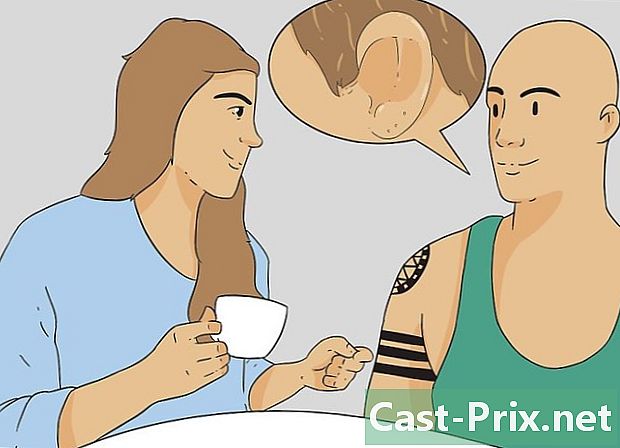Hvordan dele en fil på Google Drive
Forfatter:
Robert Simon
Opprettelsesdato:
21 Juni 2021
Oppdater Dato:
1 Juli 2024

Innhold
- stadier
- Metode 1 Del en Google Drive-fil på mobilen
- Metode 2 Del en Google Drive-fil på en stasjonær datamaskin
Google Drive er Googles online lagringstjeneste. I tillegg til sikkerhetskopiering lar den deg dele filer og mapper med andre brukere. Hvis du vil dele en fil fra Google Drive-kontoen din med noen andre, kan du gjøre det fra mobilappen eller fra nettstedet.
stadier
Metode 1 Del en Google Drive-fil på mobilen
- Åpne Google Disk-appen. Appikonet ser ut som en grønn, gul og blå trekant på hvit bakgrunn. Trykk for å åpne Google Disk-hovedsiden hvis du allerede er logget inn.
- Hvis du ikke er logget inn ennå, må du først oppgi adresse og passord.
-

Velg en fil. Trykk lenge på filen du vil dele til et hake vises ved siden av. Hvis filen er i en mappe, trykk først på mappen for å åpne den.- På Android åpner du en meny ved å velge fil.
-

Press ⋯. Denne knappen er nederst på skjermen og åpner en annen meny. -

Velg Legg til folk. Dette alternativet er øverst på rullegardinmenyen. Trykk for å åpne et vindu med delingsalternativer. -

Skriv inn en adresse. I adressefeltet øverst på skjermen skriver du inn adressen til personen du vil dele filen med.- Når du skriver adressen, vises den korresponderende kontakten under rullegardinmenyen (hvis den er en del av Google-kontaktene dine). Du kan trykke på navnet for å legge til resten av adressen.
-

Velg et delingsbegrensningsnivå. Trykk på blyantikonet
Velg deretter et av alternativene som tilbys.- endring : lar mottakere redigere filen.
- kommentar : lar mottakere se og legge igjen kommentarer på filen. Dette alternativet er ikke tilgjengelig for bilder, videoer og PDF-filer.
- lesing : Mottakere kan se men ikke redigere innholdet i filen.
-

Trykk på send-knappen
. Dette er flyikonet øverst til høyre på skjermen. Trykk for å sende filen med de valgte tillatelsene til de angitte mottakerne.- Om nødvendig kan du legge til en kommentar i det dedikerte feltet før du sender filen.
Metode 2 Del en Google Drive-fil på en stasjonær datamaskin
-

Logg på Google Drive. Åpne denne siden i nettleseren din. Hvis du allerede er logget på, åpnes nettstedet på hovedsiden for Google Drive.- Hvis du ikke er logget inn ennå, klikk på Gå til Google Disk skriv deretter inn adressen din etterfulgt av passordet ditt.
- Hvis du vil endre kontoen du bruker med Google Drive, klikker du på profilbildet (eller bokstaven) øverst til høyre på siden og velger kontoen du vil bruke.
-

Velg filen du vil dele. Hvis filen er i en mappe, dobbeltklikker du på mappen for å åpne den før du velger filen ved å klikke på den.- Hvis du åpner et bilde eller en video, åpnes det i samme vindu.
-

Klikk på delingsikonet Det ser ut som silhuetten til en person med en "+" ved siden av og er øverst til høyre på Google Drive-siden. Klikk på den for å åpne et vindu. -

Skriv inn en adresse. I felt Skriv inn navn eller adresser , skriv inn adressen til personen du vil dele filen med.- Hvis personen er en del av Google-kontaktene dine, trenger du bare å skrive inn en del av navnet eller adressen hans for å vise fullstendig under e-feltet. Du må bare klikke på den for å legge den til.
-

Velg et delingsbegrensningsnivå. Klikk på blyantikonet
Velg deretter et av de tilgjengelige alternativene.- endring : Dette alternativet lar mottakeren redigere filen.
- kommentar : La mottakeren legge igjen kommentarer på dokumentet uten å endre innholdet i filen.
- lesing : lar mottakeren se, men ikke redigere eller kommentere filen.
-

Klikk på send. Dette alternativet ligger nederst til venstre i vinduet og lar deg sende filen med de valgte tillatelsene til de angitte mottakerne.- Du kan også skrive en kommentar i e-feltet før du klikker send å gi annen informasjon til mottakerne.

- I Google Chrome er Google Drive tilgjengelig ved å klikke på ikonet søknader på verktøylinjen Ny fane og deretter velge Google Drive.
- Filer du deler med andre kan kopieres, lastes ned og deles utenfor Google Drive.